Wix ミュージック:ダウンロードを有効にする
2分
この記事内
- ファンに音楽のダウンロードを許可する
- よくある質問
ダッシュボードのミュージックライブラリから音楽のダウンロードオプションを管理することができます。訪問者には、アルバム全体やシングル、アルバムかプレイリスト内のトラックをダウンロードする選択肢を提供することができます。また価格を設定したり、音楽を無料で提供することも可能です。
さらに、メールアドレスを入力した訪問者にのみダウンロードを許可するよう設定することもできます。メールに含まれるダウンロードリンクは 3日間のみ有効です。これは、あなたの音楽を著作権侵害から守るためです。
ファンに音楽のダウンロードを許可する
ファン向けにサイトのダウンロードオプションをカスタマイズしましょう。音楽を無料で提供する、固定料金で提供する、もしくはファンに希望価格を入力してもらうかを選択します。
注意:
現在、ファンがプレイリスト全体をダウンロードすることはできません。
ダウンロードオプションを設定する方法:
- サイトダッシュボードの「ミュージックライブラリ」にアクセスします。
- 該当するアルバムまたはシングルをクリックします。
- 「情報」セクションで「編集」をクリックします。
注意:アルバム内のトラックの場合は、トラックにマウスオーバーし、「トラック情報を編集」アイコン をクリックします。
をクリックします。
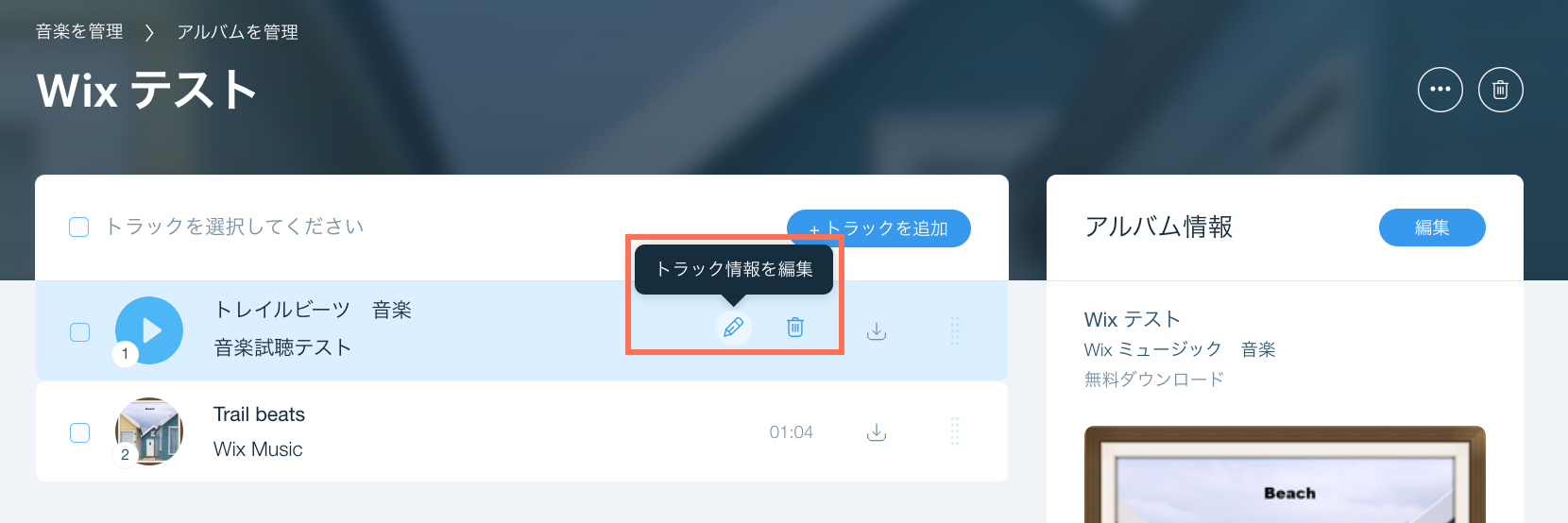
- 「音楽のダウンロード販売設定」セクションまでスクロールダウンします。
- 「ダウンロード設定」ドロップダウンをクリックしてオプションを選択します:
- 有料ダウンロード:希望の通貨でアルバムの価格を設定します。
- 無料ダウンロード:アルバムを無料でダウンロードできます。
- ダウンロード不可:アルバムはダウンロードできません。
- 購入希望価格を入力:購入者がアルバムに支払う金額を選択できます。アルバムの最低販売価格を設定することができます。
- メール入力でダウンロード:アルバムをダウンロードするには、メーリングリストを購読する必要があります。
よくある質問
ご不明な点がございましたら、お気軽にお問い合わせください。詳細については以下の質問をクリックしてください:
音楽に関連するアクセス解析を確認することはできますか?
音楽の購入後、ダウンロード可能な期間は?
音楽のダウンロード形式は?
Wix ミュージックで支払いを受け付けるにはどうすればよいですか?

